Módulo 3: Conheça os Princípios básicos do Microsoft Dynamics 365 Supply Chain Management
Laboratório 3: Criar uma ordem de produção
Objetivo
As ordens de produção ajudam a iniciar o processo de produção no Supply Chain Management. Neste laboratório, você se familiarizará com a interface do usuário e a funcionalidade do Formulário de ordem de produção. Você também aprenderá a criar uma ordem de produção até o final do exercício.
Configuração do Laboratório
- Tempo estimado: 5 minutos
Instruções
-
Na página inicial Finanças e Operações, na parte superior direita, verifique se você está trabalhando com a empresa USMF.
-
Se necessário, selecione a empresa e, no menu, selecione USMF.
-
No painel de navegação à esquerda, selecione Módulos > Controle de produção > Pedidos de produção > Todos os pedidos de produção.
-
No menu superior, selecione Nova ordem de produção.
-
Em IDENTIFICAÇÃO, na caixa Número do item, digite D0001.
-
Na caixa Quantidade, digite 20.
-
Em PRODUÇÃO, na caixa Entrega, selecione uma data de um mês a partir da data de hoje.
A data de entrega indica quando a ordem de produção deve terminar para entregar no prazo. Essa data pode ser usada no processo de agendamento. Por exemplo, você pode agendar a ordem em sentido contrário, a partir da data de entrega.
-
Em “LISTA DE MATERIAIS/ROTA”, o campo Número da lista de materiais exibe automaticamente o número de qualquer lista de materiais ativa para o item atual, mas é possível alterá-lo para a ordem de produção selecionando uma lista de materiais ativa na lista de versões aprovadas. O campo Número de rota exibe automaticamente o número de qualquer rota ativa para o item atual, mas é possível alterá-lo para a ordem de produção selecionando uma rota ativa na lista de versões aprovadas.
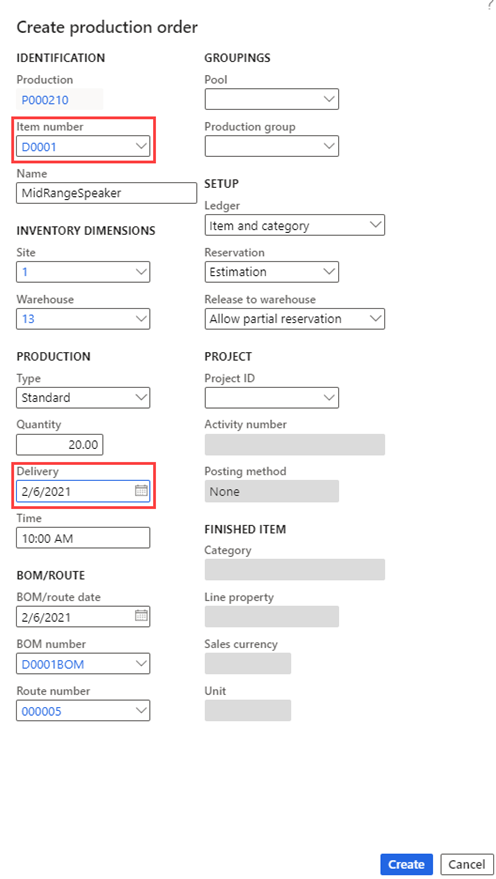
-
Selecione Criar.